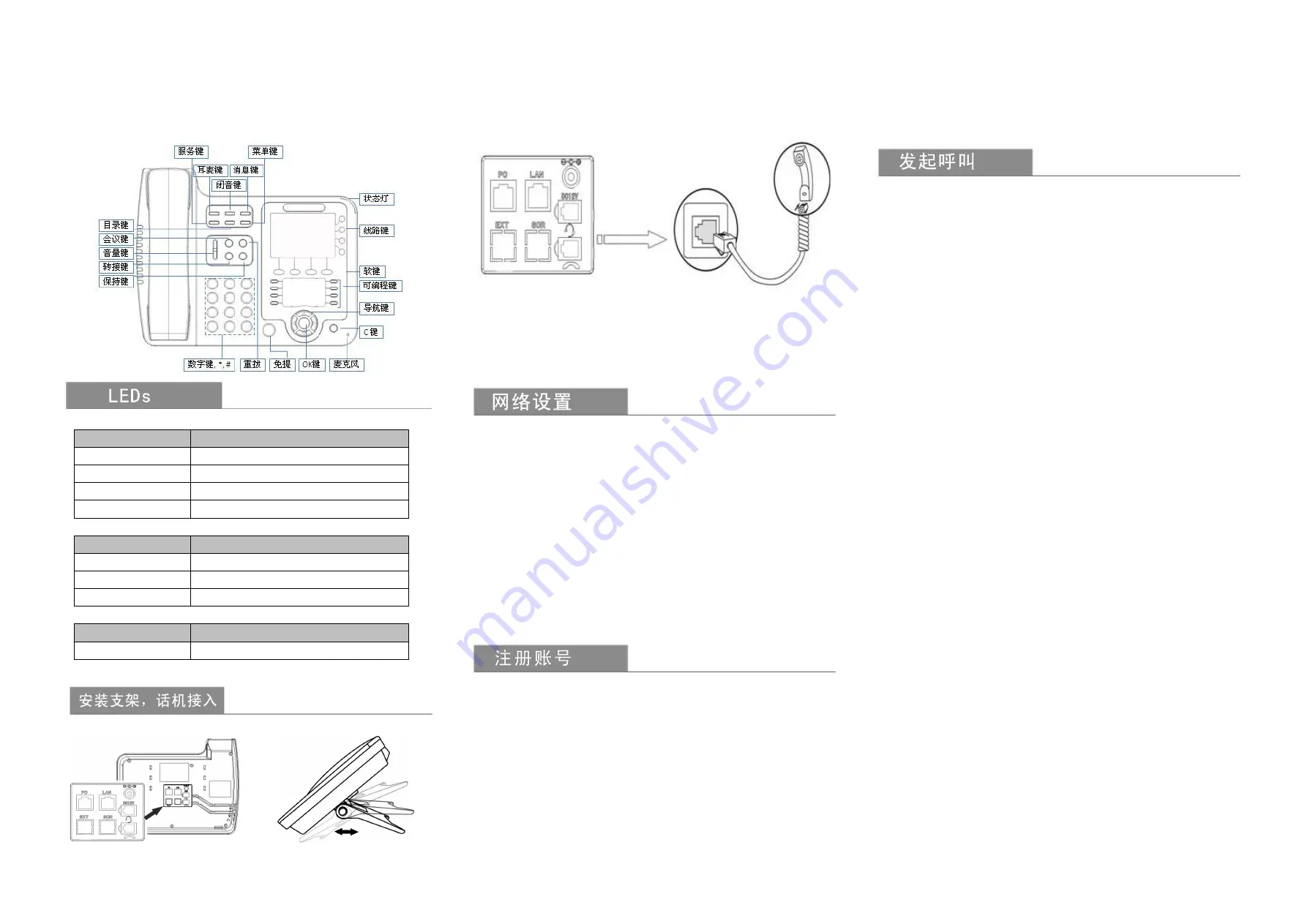
ES410-PEN
IP
话机快速操作指南
表
1
状态灯
LED
灯状态
描述
红色闪烁
对应线路有来电正在呼入
红色常亮
对应线路摘机且正在进入正常通话状态
黄绿色闪烁
对应线路通话保持
黄绿色常亮
正在通话
表
2
可编程键
LED
灯状态
描述
红色常亮
远程线路号码正忙(启用
BLF
)
黄绿色常亮
远程线路号码空闲(启用
BLF
)
没有亮灯
BLF
没有启用
表
3
其他处于红色状态
对应键
描述
耳麦、闭音、免提
对应功能正启用
1-1
PC
口接电脑,
LAN
口接外网,
EXT
接扩展台,
SOR
(
PSTN
)口接
PSTN
,
右上接电源,右中接
RJ9
耳麦,右下接话机手柄。
话机正面左侧
USB
接口仅提供
DC 5V
供电作用
,
暂无其他用途。
步骤为:按话机上的菜单键
MENU(
或
OK)=>
系统设置
=>
高级设置
=>
输入高级设置密码(默认为空)
=>
网络
=>LAN
设置
=>
网络类型
=>
确
定。
有以下选项:静态
IP
、拨号
PPPOE
、
DHCP
自动获取
选择静态
IP
后按导航键
-
下,看到
IP
地址设置,可对
IP
及网关等网络
信息进行设置,其中“
.
”请用键“
*
”输入,修改完后确定。
选择
PPPoE
输入账号和密码后按确定。
选择
DHCP
不用设置
IP
。
按话机上的菜单键
MENU
(或
OK
)
=>
系统设置
=>
高级设置
=>
输入
高级设置密码(默认为空
=> Sip=>
账号
SIP
设置
=>
账号
1
,之后分别
配置以下参数:启用、账号类型、账号、密码、主
SIP
域名
主
SIP
域名:输入
SIP
服务器
IP
(“
.
”请用键
*
输入,注意
IP
话机与
SIP
服务器间网络必须可达),之后选取提交,再按下
OK
键,即可完
成
SIP
账户的添加。
1-2
您可以摘机或按下耳麦键或免提键来进行一个呼叫。
直接呼叫:直接拨打号码,然后按
#
键或按发送软键;
PSTN
呼叫:如要进行
PSTN
呼叫,请先按下
PSTN
的线路键,再进行拨
打号码等呼叫操作(断电情况下直接手柄摘机拨号);
重拨:按重拨键或
Redial
软键以拨打最近一个拨出的号码;
从呼叫记录进行呼叫: 按菜单键,选择“呼叫记录”,再选择“未接
来电”、“已接来电”或“已拨电话”列表来选择一个号码,再按呼
叫软键进行呼叫。
在话机待机状态下,按下导航键也可快速进入呼叫记录:
导航键
-
左为“已接电话”,导航键
-
右为“已拨电话”,导航键
-
下为
“未接电话”, 导航键
-
上为“调音量”,“
OK
”键为确认键 ,旁边的
“
C
”键为取消键。
*
更多的详细内容以及话机配置信息请参考本话机的用户手册。您也可以
通过访问话机的
Web
页面来进行更详细的参数配置,在浏览器中输入
IP
话机的地址,输入话机的用户名、密码(默认均为
root
),即可进入了
IP
话机的网页配置界面。
1-3




















